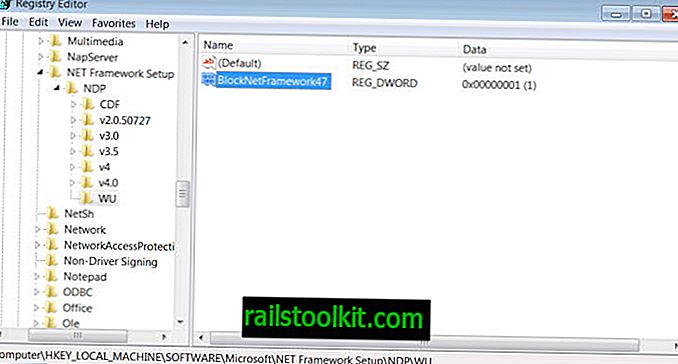Streamtuner on üks neist Linuxi rakendustest, mis tõenäoliselt mainimata jääks. See on häbi, arvestades seda, kui lihtsaks on mitmesugustesse muusikavoogudesse leidmine ja nendesse häälestamine, ilma et peaksite käsku puudutama või isegi oma lemmikmuusikatüüpe googleerima.
Streamtuneri abil leiate käeulatuses palju muusikažanre, mis ootavad, et saaksite neid oma kõlaritesse voogesitada. Kuid kui lihtne on Streamtune? Teid üllatab, kui lihtne. Ja Streamtuner ei piirdu ainult Shoutcast'iga. Saate voogesitada:
- Live365
- Xiph.org
- basic.ch
- kohalikud voogud
ja paljud teised.
Hankimine ja paigaldamine
Streamtuner tuleks lisada teie distributsioonide hoidlatesse, et saaksite avada utiliidi Tarkvara lisamine / eemaldamine, otsida rakendust Streamtuner, valida Streamtune ja rakendada muudatused.
Kui voo tuuner on installitud, leiate selle tõenäoliselt peamenüü alammenüüst Heli. Kui te ei leia seda üles, saate selle käivitada, väljastades käsurealt käsu streamtuner .
Kuidas see töötab

Streamtuneri on üsna lihtne kasutada. Kui olete avanenud (vt joonis 1), sirvite erinevates voogudes, valite soovitud voo ja klõpsake nuppu Häälesta. Voogu (vaikimisi mp3-vormingus) saate isegi lindistada, klõpsates nuppu Salvesta.
Valikud
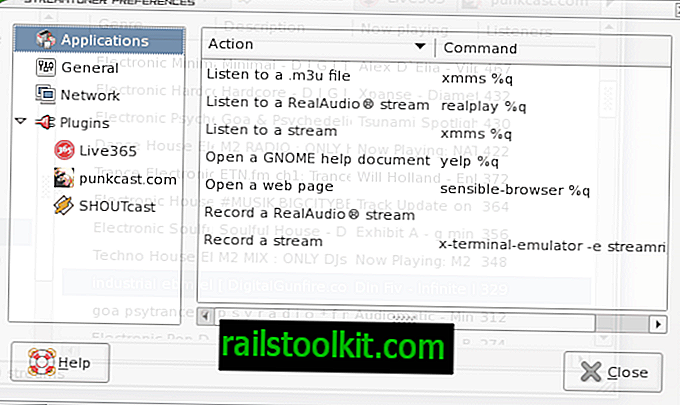
Streamtuner vaikimisi valib mis tahes rakenduse, mille olete konkreetse voo esitamiseks loonud. Vaikimisi valis minu install voogesituse esitamiseks XMMS-i. Saate siiski konfigureerida Streamtuneri kasutama mõnda vooge esitavat rakendust.
Streamtuneri konfigureerimiseks mõne muu rakenduse kasutamiseks klõpsake menüü Redigeerimine kirjet Eelistused, mis avab eelistuste akna (vt joonis 2). Selles aknas näete eri tüüpi toiminguid Streamtuneri jaoks. Selle toimingu käsu muutmiseks topeltklõpsake konkreetsel toimingul, kustutage kasutatav käsk ja asendage see. Rakenduse, mida soovite kasutada, käivitamiseks peate teadma täpset käsku. Hoidke kindlasti käsu järelliide "% q" (vastasel juhul rakendus avaneb, kuid mitte konkreetsele voole).
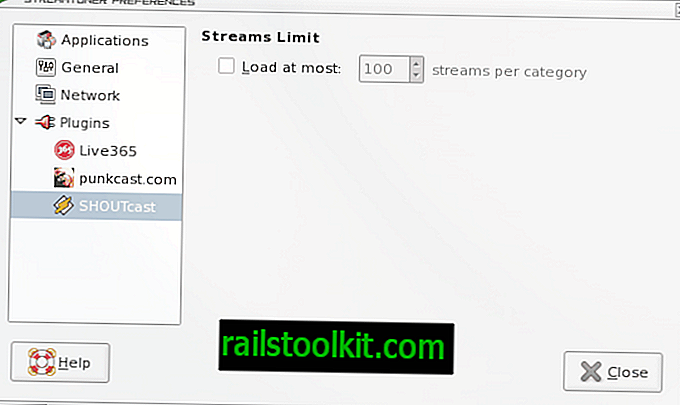
Sellest samast eelistuste aknast saate määrata, kui palju vooge iga serveritüübi jaoks laaditakse, klõpsates konkreetsel serveri pistikprogrammil. Vaikimisi laadib igaüks 100 saadaolevat voogu. Selleks saate lihtsalt klõpsata kirje "Laadi maksimaalselt" juures oleval märkeruudul ja suurendada summat (vt joonis 3).
Otsige muusikat
Streamtuneri kaudu saate otsida konkreetset muusikažanrit, artisti, laulu jne. Selleks klõpsake menüü Redigeerimine nuppu Kirje leidmine või vajutage klahvikombinatsiooni Ctrl-f. See avab leidmise dialoogiboksi. Sisestage oma otsingustring ja klõpsake nuppu Otsi. Tulemused ilmuvad peaaknasse, kus saate valida erinevate voogude hulgast. Uue otsingu tegemiseks peate esmalt klõpsama nuppu Laadi uuesti ja seejärel käivitama järgmise otsingu. See otsingumeetod otsib ainult seda serveritüüpi, kus te praegu viibite. Nii et kui soovite minna Shoutcast'i otsimisest Live365 otsimiseni, peate klõpsake vahekaardil server ja käivitage seejärel otsing.
Lõplikud mõtted
Kui otsite vahendeid Linuxi töölaual muusika voogesituse kuulamiseks, otsige ainult Streamtune'i alt. Seda on lihtne kasutada, usaldusväärne ja see pakub voogesitamiseks üsna suurt hulka muusikažanre ja -jaamu.